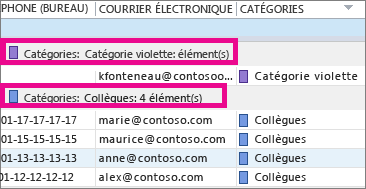La liste de contacts est un peu trop grande ? Le moyen le plus rapide d’organiser vos contacts est par couleur ( bleu pour les collègues, rouge pour les proches et amis, vert pour les organisations et membres de la communauté). Utilisez les catégories de couleurs intégrées ou créez les vôtres et renommez-les de manière significative (par exemple, « Collègues » au lieu de « Bleu »). Ensuite, tiez par couleur pour vous concentrer sur les contacts que vous souhaitez.
Les catégories de couleurs intégrées sont bleu, orange, violet, rouge, jaune et vert. Pour ajouter un contact existant à l’une de ces catégories
-
Cliquez sur Personnes.
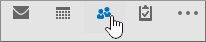
Si vous voyez des icônes au lieu de mots, vous pouvez cliquer sur l’icône Personnes ou utiliser le conseil ci-dessous pour modifier ce que vous voyez.
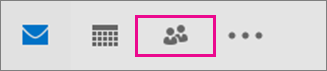
Conseil : Pour changer les options de navigation de icônes en mots, cliquez sur les points de trois en-après, sur Options de navigation...et décochez La navigation compacte.
-
Cliquez avec le bouton droit sur le contact à classer, cliquez sur Catégoriser, puis sur la couleur de votre souhaitez.
-
Pour savoir à quelle catégorie un contact a été affecté, dans votre liste de contacts (Affichage > Affichage actuel > Changer l’affichage > Liste), faites défiler la page vers la droite jusqu’à afficher la colonne Catégories. La catégorie assignée sera affichée dans cette colonne.
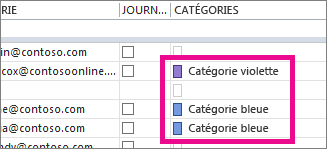
Conseils :
-
Lorsque vous créez un contact, vous pouvez également l’affecter à une catégorie de couleur. Quand vous renseignez toutes les informations du nouveau contact dans la zone Contact, cliquez sur Classer, puis sélectionnez la catégorie souhaitée.
-
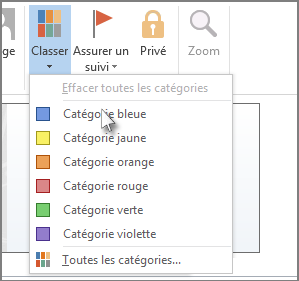
-
Renommer une catégorie de couleur
Pour faciliter la reconnaissance des catégories de couleurs, vous pouvez leur attribuer un nom significatif. Par exemple, si vous utilisez la Catégorie bleue pour vos collègues, vous pouvez la renommer Collègues.
-
Cliquez sur Personnes > Accueil > Classer > Toutes les catégories.
-
Cliquez sur la catégorie à renommer, puis sur Renommer.
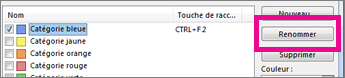
-
Tapez le nouveau nom de la catégorie.
Conseil : Pour simplifier l’ajout de contacts à cette catégorie, sélectionnez un raccourci sous Touche de raccourci. Par la suite, lorsque que vous souhaiterez assigner des contacts à cette catégorie, il vous suffira de les sélectionner dans votre liste de contacts et d’appuyer sur la touche de raccourci.
Créer une catégorie de couleur
Vous souhaitez utiliser une couleur différente pour une catégorie ? Il vous suffit d’en créer une.
-
Cliquez sur Personnes > Accueil > Classer > Toutes les catégories.
-
Cliquez sur Nouveau, tapez le nom à utiliser, puis cliquez sur la flèche à côté de la zone Couleur pour sélectionner la couleur souhaitée.
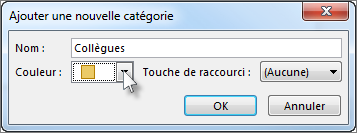
Conseil : Pour simplifier l’ajout de contacts à cette catégorie, sélectionnez un raccourci sous Touche de raccourci. Par la suite, lorsque que vous souhaiterez assigner des contacts à cette catégorie, il vous suffira de les sélectionner dans votre liste de contacts et d’appuyer sur la touche de raccourci.
Trier les contacts par catégorie de couleur
Une fois que vous avez terminé d’affecter des catégories de couleurs aux contacts, vous pouvez trier très rapidement ces derniers par couleur afin d’afficher uniquement les contacts souhaités.
-
Cliquez sur Personnes.
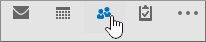
-
Cliquez sur Accueil puis, dans le groupe Affichage actuel, cliquez sur Liste.
-
Faites défiler votre liste de contacts jusqu’à l’extrême droite pour afficher la colonne Catégories.
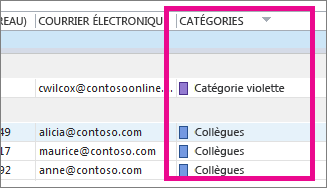
-
Cliquez sur l’en-tête de la colonne Catégories pour trier la liste par couleur. Pour chaque catégorie, vous verrez un sous-en-tête avec une liste de tous les contacts appartenant à cette catégorie.